笔记本电脑win11如何打开摄像头 Win11电脑摄像头开启步骤
更新时间:2024-09-18 10:01:54作者:jiang
随着Win11操作系统的推出,许多用户对如何在笔记本电脑上开启摄像头产生了疑问,在Win11系统中,打开摄像头并不复杂,只需按照简单的步骤操作即可轻松实现。以下将详细介绍Win11电脑摄像头开启步骤,让您轻松掌握。
1、按 Win + S 组合键,或点击底部任务栏开始旁的搜索图标。在打开的Windows 搜索窗口,搜索框输入相机,然后点击打开系统给出的最佳匹配相机应用;
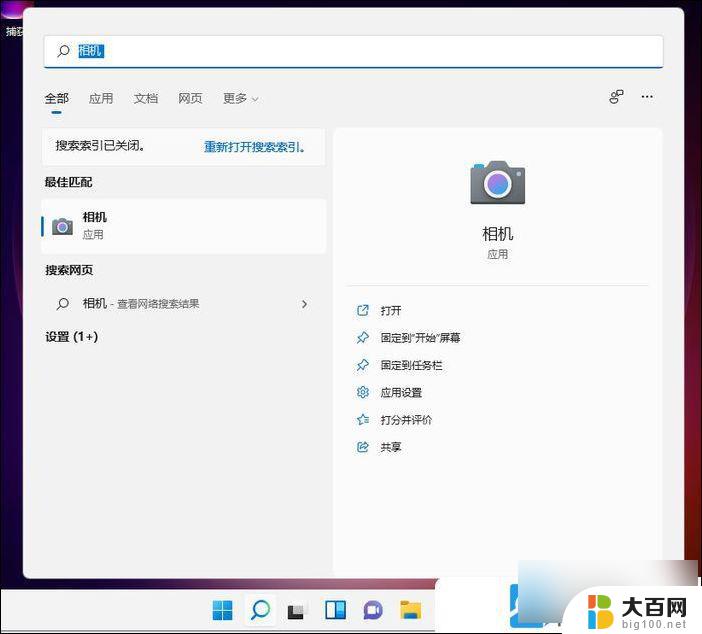
2、打开相机应用后,就可以 进行拍照或摄像操作了(如果无法打开相机,需要检查相关驱动看是否有异常);
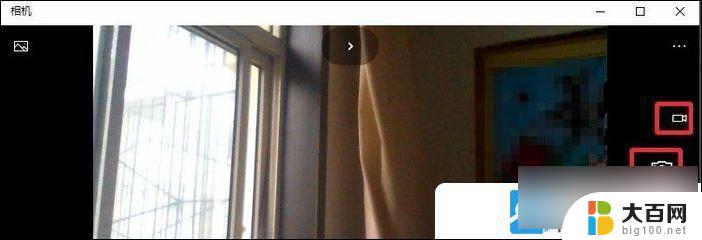
附:打开设备管理器方法
按 Win + S 组合键,或点击任务栏上的搜索。Windows 搜索中,搜索框中输入设备管理器。然后点击打开系统给出的最佳匹配设备管理器控制面板
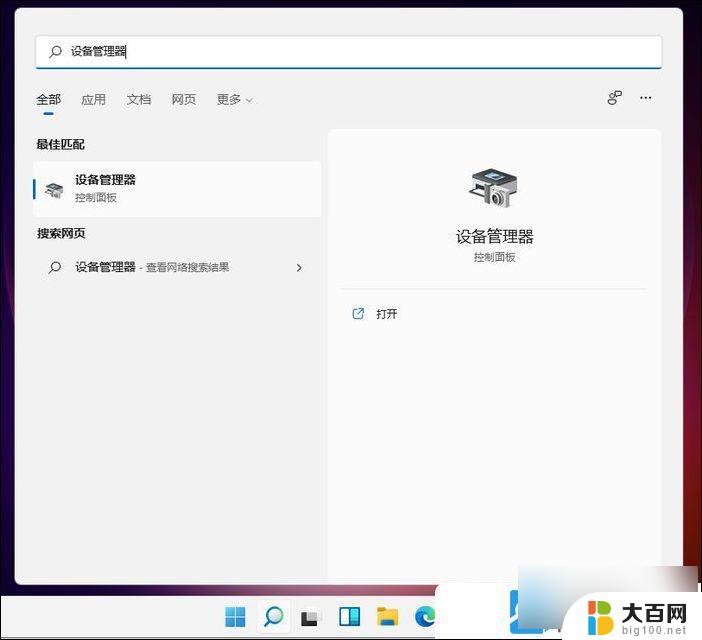
3、当然,也可以在开始菜单中的所有应用中,找到并点击打开相机应用;
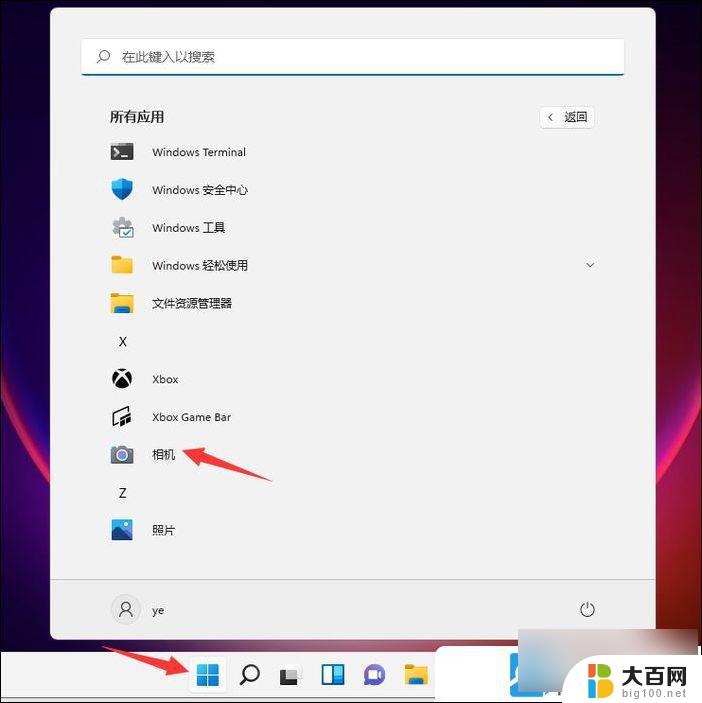
4、 拍照的图片,摄像的视频,都会保存在系统图片文件夹。只需要双击打开桌面此电脑,进入文件资源管理器下的图片文件夹就能够进行查看;
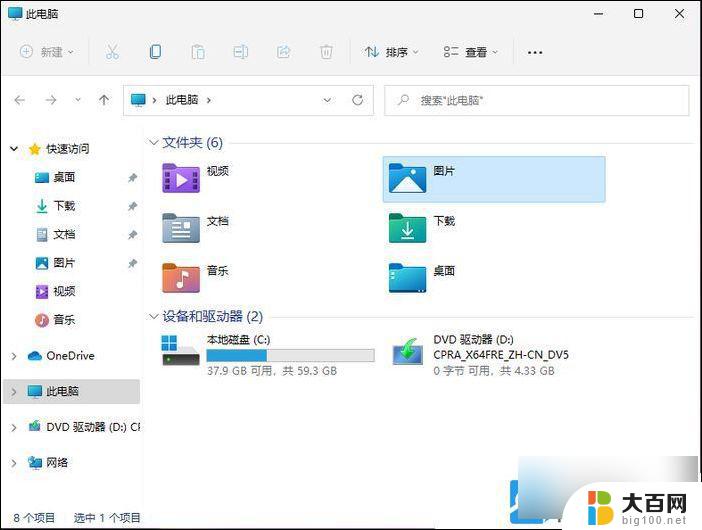
以上就是笔记本电脑win11如何打开摄像头的全部内容,有遇到这种情况的用户可以按照小编的方法来进行解决,希望能够帮助到大家。
笔记本电脑win11如何打开摄像头 Win11电脑摄像头开启步骤相关教程
- win11调用起来摄像头 电脑摄像头开启步骤
- win11的电脑摄像头如何打开 Win11电脑摄像头如何打开
- win11如何打开摄像头 电脑摄像头在哪个软件中打开
- 怎么打开win11的摄像头功能 Win11电脑摄像头打不开怎么办
- 笔记本电脑win11视频摄像头怎么打开啊 电脑摄像头无法开启
- win11如何更换开机的头像 Win11用户头像设置步骤
- win11如何更改头像 win11怎么换登录界面头像
- win11电脑蓝屏在哪里看日志 Win11蓝屏日志记录开启步骤
- win11 如何设置开机密码 Win11电脑设置开机密码步骤
- win11适配器wifi已禁用在哪里打开 笔记本电脑wifi禁用了如何开启
- win11文件夹加密 其它用户还是能打开 Win11 24H2共享文档NAS无法进入解决方法
- 自定义分辨率 win11 win11如何设置自定义分辨率
- win11系统卡死机 Win11开机卡死在桌面解决方法
- win11怎么链接局域网的文件夹共享 Win11如何快速分享文件
- 联想win11电池状态80%充到100% win11充电上限80如何设置回100
- win11删除了edge浏览器怎么办 Win11自带浏览器Edge恢复方法
win11系统教程推荐
- 1 联想win11电池状态80%充到100% win11充电上限80如何设置回100
- 2 win11文件夹为什么是黑色背景 Win11文件夹背景变成黑色怎么调回原来颜色
- 3 win11设置 任务栏不合并 win11任务栏怎么设置不合并
- 4 win11更新过后有个了解此图片 Win11 24H2升级后图片无法显示怎么办
- 5 文件图标无法拖动win11 Win11桌面图标无法拖动怎么办
- 6 win11如何更改头像 win11怎么换登录界面头像
- 7 0x80004005无法访问共享win11 Win11系统共享文件0x80004005错误解决方法
- 8 win11电脑的壁纸怎么换回系统本来的 如何将白桃壁纸恢复为系统壁纸
- 9 win11他人电脑无权访问 Win11共享文件无权限访问怎么办
- 10 win11记事本发送至桌面 Win11如何快速分享文件